启动 Mpeg2Jpeg 后,显示出主对话框界面,一般操作过程是:
在“需转换的文件”框中,点击“选择”按钮,选择源文件(需转换的MPEG文件)。如果文件读取成功,左上角的logo图案会被文件中的第一帧图像所代替。
如果需要调整图像的亮度,调整结果只有在开始播放时才能表现出来。一般我都会将亮度设为110~120。增加亮度可以减少图片中的碎片、色块,但是图像色彩会有所损失。
设置转换范围,包括从第几帧开始,到第几帧结束。点“播放”按钮可以播放MPEG文件。
在“转换后的文件”框中,点击“选择”按钮,选择保存截取的文件的目录。
设置文件名前缀。新文件的命名规则为:前缀+帧序号.后缀
根据截取图像的用途,设置帧间隔和文件格式。帧间隔有两种模式,一种是“只保存帧内图像帧”,另一种是不管帧的类型,每隔N帧保存一次。缺省为每帧都保存,保存格式为BMP,相当于解霸的录像功能,这是为制作壁纸设定的,对于制作连环画来说可能太浪费了。我一般是选择“只保存帧内图像帧”,在筛选时如果发现缺少合适的图像,再针对片段逐帧录像。
如果有需要,可以先对解码后的图像进行平滑处理,然后再存盘。平滑的副作用是某些图像可能会变得模糊,放大后就更模糊。缺省不进行平滑。
在“主要操作”框中,点击“开始转换”按钮即开始保存图像。保存过程中点“停止转换”按钮可以终止保存过程。
点击“参数保存”框中的“保存”按钮,可以将对话框中的所有当前参数存盘,下次启动时点“调入”按钮即可恢复到上次保存时的现场,便于连续工作。点击“重置”按钮将使所有参数恢复成缺省值。
转换完成后,可以选择“批量放大”功能进行放大,然后用ACDSee或ComicsViewer进行浏览,挑选合适的图片,组成情节连贯的连环画。ComicsViewer中的“复制到上次目录”功能就是专门为此目的而设计的。
- PC官方版
- 安卓官方手机版
- IOS官方手机版







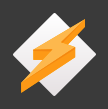








 snagit2020中文版2020.11 完美汉化版
snagit2020中文版2020.11 完美汉化版
 techsmith snagit截图工具2021.4.0 免费版
techsmith snagit截图工具2021.4.0 免费版
 verycapture(屏幕捕获工具)1.7.0 绿色版
verycapture(屏幕捕获工具)1.7.0 绿色版
 ocam录屏软件单文件版v520.0 去广告免激活版
ocam录屏软件单文件版v520.0 去广告免激活版
 双飞燕伍灵截图高效软件V20.08V04 厂商最新版
双飞燕伍灵截图高效软件V20.08V04 厂商最新版
 小哲屏幕取色工具1.0免费版
小哲屏幕取色工具1.0免费版
 图图(迅维识图转字大师)官方版1.0 正版
图图(迅维识图转字大师)官方版1.0 正版
 obs studio录屏软件27.0.1 官方最新版
obs studio录屏软件27.0.1 官方最新版
 触动精灵抓色器1.7.10 官方免费版
触动精灵抓色器1.7.10 官方免费版
 欢乐截屏软件1.2.2.7 中文绿色版
欢乐截屏软件1.2.2.7 中文绿色版
 电脑屏幕截图工具(Snipping Tool)v3.7.0.0 官方免费版
电脑屏幕截图工具(Snipping Tool)v3.7.0.0 官方免费版
 贝壳图片爬取工具1.0 绿色免费版
贝壳图片爬取工具1.0 绿色免费版
 GIF单帧提取工具1.0.1 单文件绿色版
GIF单帧提取工具1.0.1 单文件绿色版
 Windows图片提取器1.0 免费版
Windows图片提取器1.0 免费版
 转转大师录屏软件1.0.0.2官方版
转转大师录屏软件1.0.0.2官方版
 QQ拼音输入法截图软件1.0 绿色版
QQ拼音输入法截图软件1.0 绿色版
 天若识别工具箱1.0 免费版
天若识别工具箱1.0 免费版
 Yandex截图工具汉化版免费版
Yandex截图工具汉化版免费版
 Hellohao截图工具2.0 免费版
Hellohao截图工具2.0 免费版
 CastRecorder屏幕录制软件1.2.0.0 免费版
CastRecorder屏幕录制软件1.2.0.0 免费版
 PC端截图软件2.0 单文件版
PC端截图软件2.0 单文件版
 Bandicam(高清视频录制工具)6.0.1.2003 免费便携版
Bandicam(高清视频录制工具)6.0.1.2003 免费便携版
 Snipaste截图工具2.7.3 绿色版64位
Snipaste截图工具2.7.3 绿色版64位
 PicPick截图工具5.1.7 最新版
PicPick截图工具5.1.7 最新版
 屏幕截图软件(FastStone Capture)绿色中文版下载9.6 单文件版
屏幕截图软件(FastStone Capture)绿色中文版下载9.6 单文件版
 Apowersoft GIF(傲软GIF)1.0.1.5 最新版
Apowersoft GIF(傲软GIF)1.0.1.5 最新版
 傲软录屏2021最新版1.4.14.8 官方版
傲软录屏2021最新版1.4.14.8 官方版
 嗨格式录屏大师3.0.619.150 官方最新版本
嗨格式录屏大师3.0.619.150 官方最新版本
 红蜻蜓抓图精灵3.1.2 中文免费版
红蜻蜓抓图精灵3.1.2 中文免费版
 Free Shooter截图工具2.0.7 最新版
Free Shooter截图工具2.0.7 最新版
 大黄蜂录屏软件3.2.9 官方版
大黄蜂录屏软件3.2.9 官方版
 迅捷屏幕录像工具1.0.0 官方最新版
迅捷屏幕录像工具1.0.0 官方最新版



 EV录屏(EVCapture)4.2.4 官方最新版
EV录屏(EVCapture)4.2.4 官方最新版 暗神屏幕录制软件(Mirillis Action)4.31.0
暗神屏幕录制软件(Mirillis Action)4.31.0  电子显微镜软件(良田数码显微镜通用软件)1.
电子显微镜软件(良田数码显微镜通用软件)1. 佳能扫描软件(CanoScan Toolbox)4.1.3.6 一
佳能扫描软件(CanoScan Toolbox)4.1.3.6 一 ZD屏幕录像机(ZD Soft Screen Recorder)11.
ZD屏幕录像机(ZD Soft Screen Recorder)11.